神州数码认证系统客户端使用说明doc-神州数码认证计费系
计费系统客户端软件安装使用说明-计费系统客户端软件使用说

计费系统客户端软件安装使用说明-计费系统客户端软件使用说计费系统客户端软件使用说明由于计费系统使用web方式登录给大家带来一些不便,特公布客户端软件,请大家下载安装后,按所示配置参数配置后使用。
1. 下载软件请点击下列链接下载客户端软件:亿邮客户端.EXE(Windows XP、 2000、 NT系统使用)亿邮客户端98.EXE(Win98 系统使用)2. 软件安装下载软件后双击,单击“Install”进行安装。
3.软件设置安装后可以在“开始”-“程序”-“亿邮计费系统客户端”找到该程序;启动程序后,设置服务器IP为:202.207.48.41设置服务器端口为默认的:44449填写好上述参数后,点击“确定”,完成设置,进入到“用户上线”界面。
4. 软件使用1) 如果是未运行计费客户端程序,请从开始菜单处运行计费客户端。
如果还没有设置客户端的参数,请参考第3步进行设置。
如果以前已经设置了参数并且选择了“保存我的用户信息”,则会直接进入到“用户上线”界面。
在“用户上线”对话框内,依次输入“用户名”、“域名”、“密码”。
注意教师用户的域名为“”,学生用户的域名为“”。
点击“登陆”即可连线,成功登陆后在屏幕的右下角会出现客户端标志,屏幕右下方将会弹出“用户上线”对话框。
2) 对话框内的其它设置项:选中“保存我的用户信息”,可以保存前面设置的服务器IP地址及端口号,以及输入的用户名和域名等信息,但不保存密码。
推荐选中此项,以免每次输入服务器IP地址等信息。
选中“是否自动登陆”,则每次打开计费客户端软件,无须输入任何信息就会自动连线。
建议用户不要选中此项,以免他人自动使用您的账号上网。
“使用802.1x登陆”,与我校网络设备无关,不能选中此项。
3) 如果您的计费客户端已经运行了(屏幕右下角有客户端标志),则在此图标上单击鼠标右键,弹出一个操作菜单,在这里,可以进行“上线”、“离线”、“查询”、“设置”等操作。
认证客户端日常使用说明
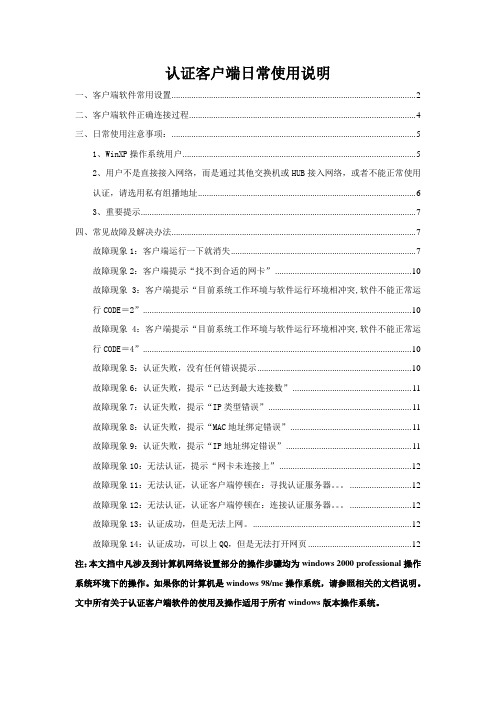
认证客户端日常使用说明一、客户端软件常用设置 (2)二、客户端软件正确连接过程 (4)三、日常使用注意事项: (5)1、WinXP操作系统用户 (5)2、用户不是直接接入网络,而是通过其他交换机或HUB接入网络,或者不能正常使用认证,请选用私有组播地址 (6)3、重要提示 (7)四、常见故障及解决办法 (7)故障现象1:客户端运行一下就消失 (7)故障现象2:客户端提示“找不到合适的网卡” (10)故障现象3:客户端提示“目前系统工作环境与软件运行环境相冲突,软件不能正常运行CODE=2” (10)故障现象4:客户端提示“目前系统工作环境与软件运行环境相冲突,软件不能正常运行CODE=4” (10)故障现象5:认证失败,没有任何错误提示 (10)故障现象6:认证失败,提示“已达到最大连接数” (11)故障现象7:认证失败,提示“IP类型错误” (11)故障现象8:认证失败,提示“MAC地址绑定错误” (11)故障现象9:认证失败,提示“IP地址绑定错误” (11)故障现象10:无法认证,提示“网卡未连接上” (12)故障现象11:无法认证,认证客户端停顿在:寻找认证服务器。
(12)故障现象12:无法认证,认证客户端停顿在:连接认证服务器。
(12)故障现象13:认证成功,但是无法上网。
(12)故障现象14:认证成功,可以上QQ,但是无法打开网页 (12)注:本文挡中凡涉及到计算机网络设置部分的操作步骤均为windows 2000 professional操作系统环境下的操作。
如果你的计算机是windows 98/me操作系统,请参照相关的文档说明。
文中所有关于认证客户端软件的使用及操作适用于所有windows版本操作系统。
一、客户端软件常用设置1、启动客户端软件(单击:“开始”→“程序”→“Rijie Supplicant”→“Ruijie Supplicant”),在连接界面中建议采用默认设置。
神州数码AC快速配置手册v2.0

网络创造价值
神州数码网络(北京)有限公司
版权所有 © 神州数码网络(北京)有限公司,保留一切权利。
非经本公司书面许可,任何单位和个人不得擅自摘抄、复制本文档的部分或全部内容,不得以任 何形式传播。
商标声明
和其他神州数码商标均为神州数码网络(北京)有限公司的商标。 本文档提及的其他所有商标或注册商标,由各自的所有人拥有。
网络创造价值
神州数码网络(北京)有限公司
AC 快速配置手册
神州数码网络(北京)有限公司 Digital China Networks(BeiJing)LTD All Rights Reserved.
文档版本 发布日期
02 2014-2-10
文档版本 02 (2014-2-10)
版权所有 © 神州数码网络(北京)有限公司
目
录
概述 ...................................................................................................................................................... 3 产品版本 .............................................................................................................................................. 3 读者对象 .............................................................................................................................................. 3 修改记录 .............................................................................................................................................. 3 1 无线地址选取、无线功能开关 ................................................................................................. 9 1.1 1.2 1.3 2 3 动态无线 IP 地址选取: ........................................................................................................ 9 静态无线 IP 地址选取: ........................................................................................................ 9 AC 上无线功能开关: ............................................................................................................ 9
客户端使用说明
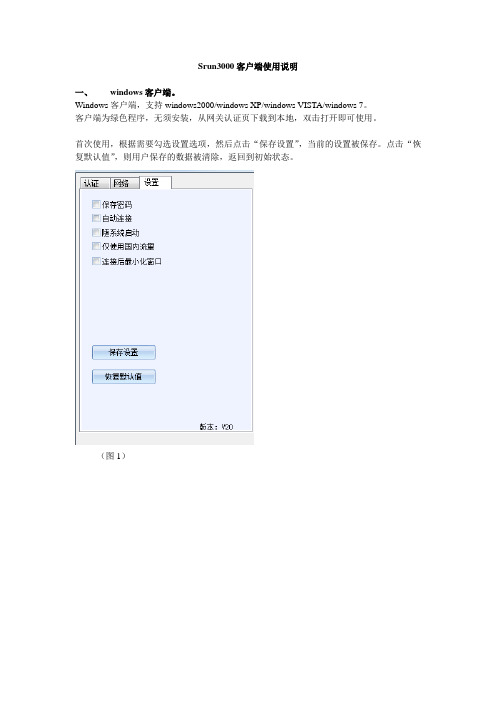
Srun3000客户端使用说明
一、windows客户端。
Windows客户端,支持windows2000/windows XP/windows VISTA/windows 7。
客户端为绿色程序,无须安装,从网关认证页下载到本地,双击打开即可使用。
首次使用,根据需要勾选设置选项,然后点击“保存设置”,当前的设置被保存。
点击“恢复默认值”,则用户保存的数据被清除,返回到初始状态。
(图1)
1、点击上部的“认证”标鉴,返回认证页面,如图2。
填写“用户名”,“密码”,如果需要限制本次登录的时长(对计时用户)或流量(对计流量用户),则填入相应的值,如果填入的值超出了用户的现有余额,系统将忽略这个值。
(图2)
3、点击“连接”按钮,连接网络,如图3。
(图3)
4、点击上部的“查看”标鉴,可查看当前的在线状态,如图4。
点击下部的“自助服务”按钮,可进入自助服务系统。
(图4)
5、点击上部的“网络”标鉴,查看网络连接状态,如图5.
如果认证出现故障,点击“检测网络”可检测当前的网络连接状况,方便管理员排除故障。
点“刷新IP地址”可重新获取DHCP地址。
(图5)
6、返回认证标鉴页,点击“断开”可断开网络连接。
关闭客户端或重启系统、休眠系统、注销系统都将断开网络连接。
上网认证常见故障与排除方法

上网认证常见故障与排除方法以Windows XP为例,神州数码客户端软件(下载地址ftp://,“-=DigialChinaSupplicant@学校计费认证软件=-”文件夹下20080118版本,vista系统用户请参照文件夹下“神州数码客户端在Vista下使用说明.doc”):开始认证请求 (1)正在获取IP地址信息 (7)WinPcap已损坏 (8)WinPcap打开设备失败,请退出程序后重新运行! (8)您选择的网卡已禁用,请启用后重新连接! (9)网卡断开连接,请检查网卡连接状态! (9)验证用户名失败 (11)用户名不存在或密码错! (12)您的IP获取策略不正确,禁止登陆 (12)用户在当前时间段不允许上网 (14)您的交换机绑定不正确,禁止登陆 (14)接收到无效的认证报文! (14)您的用户上网范围不正确,禁止登陆 (15)DCBA认证失败外网服务器连接超时或QQ之类的在线软件常掉线 (15)您更改了认证时候用的IP! (15)没有可用网卡,请检查您的网卡设置! (16)Mac地址被盗,系统强制下线 (17)保活连接失败 (17)发现启用DHCP,您被强制下线! (18)“开始认证请求”后对话框消失 (18)双击神州数码客户端软件后没有反应 (18)登陆神州数码客户端软件后上不了外网或登陆后上外网浏览器提示再次输入用户名和密码19外语系统特殊故障现象 (19)故障现象:开始认证请求分析及解决方法:防火墙设置、网卡本身工作速率自适应问题或物理故障等都有可能导致此类问题。
办法一:防火墙阻止。
关闭防火墙,依次打开“控制面板”——“网络和Internet连接”——“网络连接”——右击正在使用的网卡所属“本地连接”——“属性”,再按下图操作(注意:图中列出的只是windowsXP 自带的防火墙,还有另外情况是主板自带的或其它防火墙软件,请依据具体情况判断处理)办法二:设置网卡连接速率及工作模式。
神州数码网络可运营数字化校园认证与计费解决方案
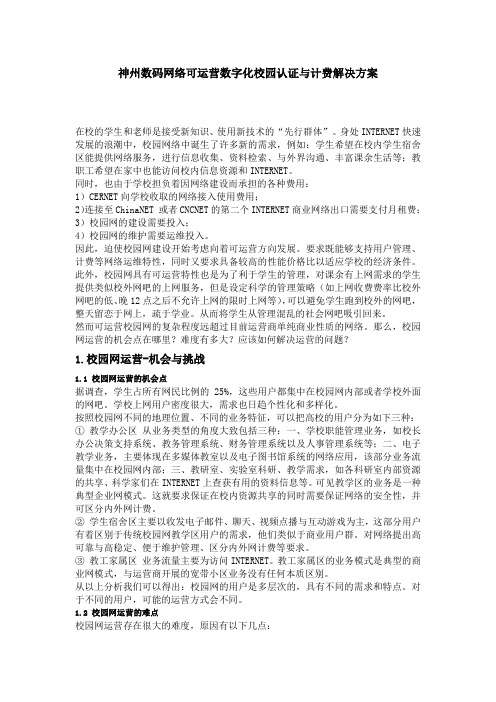
神州数码网络可运营数字化校园认证与计费解决方案在校的学生和老师是接受新知识、使用新技术的“先行群体”。
身处INTERNET快速发展的浪潮中,校园网络中诞生了许多新的需求,例如:学生希望在校内学生宿舍区能提供网络服务,进行信息收集、资料检索、与外界沟通、丰富课余生活等;教职工希望在家中也能访问校内信息资源和INTERNET。
同时,也由于学校担负着因网络建设而承担的各种费用:1)CERNET向学校收取的网络接入使用费用;2)连接至ChinaNET 或者CNCNET的第二个INTERNET商业网络出口需要支付月租费;3)校园网的建设需要投入;4)校园网的维护需要运维投入。
因此,迫使校园网建设开始考虑向着可运营方向发展。
要求既能够支持用户管理、计费等网络运维特性,同时又要求具备较高的性能价格比以适应学校的经济条件。
此外,校园网具有可运营特性也是为了利于学生的管理,对课余有上网需求的学生提供类似校外网吧的上网服务,但是设定科学的管理策略(如上网收费费率比校外网吧的低、晚12点之后不允许上网的限时上网等),可以避免学生跑到校外的网吧,整天留恋于网上,疏于学业。
从而将学生从管理混乱的社会网吧吸引回来。
然而可运营校园网的复杂程度远超过目前运营商单纯商业性质的网络。
那么,校园网运营的机会点在哪里?难度有多大?应该如何解决运营的问题?1.校园网运营-机会与挑战1.1 校园网运营的机会点据调查,学生占所有网民比例的25%,这些用户都集中在校园网内部或者学校外面的网吧。
学校上网用户密度很大,需求也日趋个性化和多样化。
按照校园网不同的地理位置、不同的业务特征,可以把高校的用户分为如下三种:① 教学办公区从业务类型的角度大致包括三种:一、学校职能管理业务,如校长办公决策支持系统、教务管理系统、财务管理系统以及人事管理系统等;二、电子教学业务,主要体现在多媒体教室以及电子图书馆系统的网络应用,该部分业务流量集中在校园网内部;三、教研室、实验室科研、教学需求,如各科研室内部资源的共享、科学家们在INTERNET上查获有用的资料信息等。
聊城大学神州数码客户端使用说明

聊城大学神州数码客户端使用说明随着计算机网络的发展。
网络应用越来越复杂,给网络用户和网络管理带来诸多的麻烦,为了更好地保障网络的安全运行,敬请各上网用户安装神州数码客户端进行上网。
下面是神州数码客户端的详细安装说明:一、设置电脑的ip地址:(以windows2000或windows XP为例)步骤如下:1、点击”开始”Internet网络连接本地连接协议(TCP/IP)填写所分配的ip,子网掩码,网关和DNS确定。
2、点击”开始”(任务栏左下角)Internet连接网络连接网络的IEEE802.1X验证(E)”二、下载神州数码客户端:神州数码客户端有两种,一种是针对windows2000和windowsXP的,另一种是针对windows 2000,windows xp,部分Vista版本的。
请根据自己电脑所安装的操作系统,选择下载所需的神州数码客户端。
下载地址:http://说明:目前神州数码客户端新版本只支持部分Vista版本,神州数码网络公司正在研发针对所有Vista系统的客户端,请系统为Vista的网络用户建议您安装windows xp系统。
三、安装过程说明:1.双击安装程序:一直点击“下一步”即可将神州数码客户端安装到电脑上。
运行Digitalchinasupplicant用户运行“开始菜单”中“Digitalchinasupplicant”快捷方式,或运行安装目录下的Digitalchinasupplicant.exe后,弹出对话框如图2-1:图2-1配置Digitalchinasupplicant参数A.用户单击图图2-1 中“属性”按钮,进入Digitalchinasupplicant常规配置页面,如图2-2:图2-2✓接入服务器配置用户使用“所连接的接入服务器类型”下拉菜单可以选择接入服务器类型。
目前Digitalchinasupplicant 3.2只支持IEEE 802.1X接入服务器。
神州数码说明书

delete 文件名 删除文件
dir 文件名 显示文件和目录名
download c0 文件名 监控状态下使用本命令可以从console口下载文件
more 文件名 显示文件内容
upload c0 文件名 通过串口通信协议zmodem从系统的闪存上载到主机上
date 可以设定系统绝对时间
md 目录名 建立一个目录
pwd 显示当前目录
reboot 重启路由器
boot system flash 文件名 可以指定系统启动时执行的系统镜像文件
history - 5 在特权执行模式下 从尾到头显示最近5条历史命令
service dhcp
配置acl时,需要打开防火墙,要允许默认的防火墙
firewall enable
firewall default permit
要求实现192.168.1.20可以访问192.168.1.10的http服务,但不能访问192.168.1.10的ftp服务。在192.168.1.10架设http服务和ftp服务,交换机配置指令如下:
pap default !设置 PPP 认证方式为pap认证
CHAPRouter(config)#username me password 0 123456 !建立本地用户和口令
Router_config_s0/2#ppp chap hostname me !设置chap交换主机名Router_config#aaa authentication ppp default local !使用本地用户信息进行认证
证,这就定义了Console 用console 口的密码验证,Telnet 用户使用line Vty 下定义的
神州数码DCRS-5960_网络时间及域名管理操作.word

神州数码DCRS-5960_网络时间及域名管理操作.word网络时间及域名管理操作目录目录第1章SNTP配置..................................................................... 1-11.1 SNTP简介........................................................................................ 1-11.2 SNTP典型配置举例.......................................................................... 1-2第2章NTP功能操作配置......................................................... 2-12.1 NTP功能简介 ................................................................................... 2-12.2 NTP功能配置任务序列..................................................................... 2-12.3 NTP功能典型案例............................................................................ 2-32.4 NTP功能排错帮助............................................................................ 2-4第3章DNSv4/v6配置.............................................................. 3-13.1 DNS简介.......................................................................................... 3-13.2 DNSv4/v6配置任务序列................................................................... 3-13.3 DNS典型案例................................................................................... 3-43.4 DNS排错帮助................................................................................... 3-5第4章夏令时配置 .................................................................... 4-14.1 夏令时介绍....................................................................................... 4-14.2 夏令时配置任务序列 ........................................................................ 4-14.3 夏令时举例.......................................................................................4-14.4 夏令时排错帮助................................................................................ 4-2第1章SNTP配置1.1 SNTP简介NTP (the Network Time Protocol)协议广泛用于维持全球Internet中的计算机的时钟同步。
神州数码DCS-3652使用手册
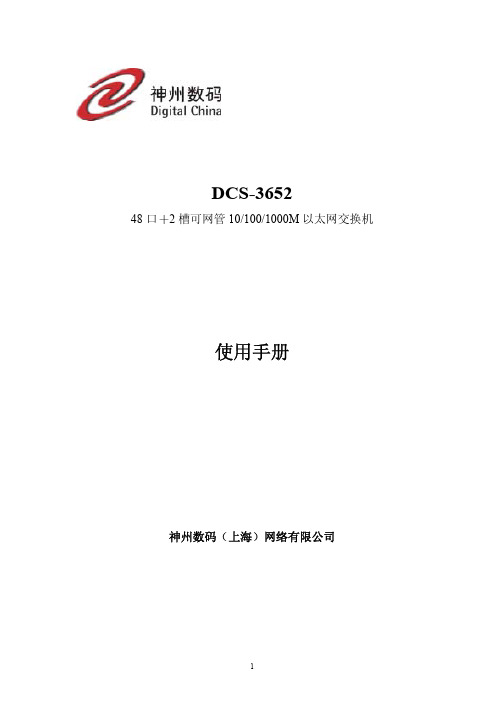
4.2
菜单架构.................................................................................................................13
4.3
主菜单.....................................................................................................................14
2.5.1 连接 10/100Mbps 自适应 RJ-45 端口 ...........................................................10
2.5.2 连接百兆 千兆光纤端口.............................................................................11
2.2
在桌面上安装交换机...............................................................................................9
2.3
在机架上安装交换机...............................................................................................9
4.6.4 生成树信息.....................................................................................................34
DCSM客户端管理员手册
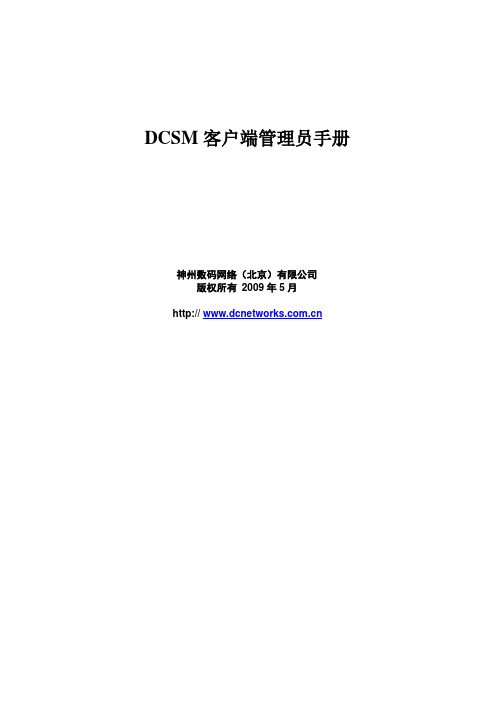
DCSM客户端管理员手册神州数码网络(北京)有限公司版权所有2009年5月第一章客户端安装与卸载 (3)1.1客户端简介 (3)1.2 客户端版本 (3)1.3客户端配置文件的设置 (3)1.4客户端安装 (6)1.5客户端卸载 (11)第二章客户端界面介绍 (15)2.1客户端主界面 (15)2.2终端注册 (15)2.3客户端属性界面 (17)2.3.1认证模式选项卡 (17)2.3.2常规选项选项卡 (18)2.4网卡设置界面 (19)第三章认证上网 (21)3.1客户端认证模式 (21)3.1.1有线认证 (21)3.1.2无线认证 (22)3.1.3外网认证 (24)3.2客户端认证方式 (24)3.2.1实名认证 (25)3.2.2匿名认证 (26)3.2.3使用Windows账户自动连接网络 (27)3.3常见认证失败原因及解决 (28)第四章断网下线 (30)4.1用户下线 (30)4.2常见断线原因及解决 (30)第五章管理员在线操作 (31)5.1阻断/下线 (31)5.2客户端升级 (31)5.3重新注册 (32)5.4启动程序 (33)5.5终止程序 (33)5.6重启终端 (34)5.7接收消息 (34)5.8系统下发策略 (34)第一章客户端安装与卸载1.1客户端简介客户端软件是局域网用户认证上网所使用的软件,软件操作简单、使用方便且功能强大。
不仅可以用于认证上网,还可以接收来自系统管理员的发来的广告和在线命令,能够执行系统下发的安全策略,保证整个网络及网络中其他使用者的安全。
DCSM客户端软件(以下简称“客户端”)是Windows平台下的标准应用程序。
本章主要介绍客户端的安装与卸载。
1.2 客户端版本客户端版本分为裁剪版客户端和完整版客户端,在windows XP系统下,管理员可以通过配置dcsmclient.ini文件来选择安装什么版本的客户端(Vista系统下无需对dcsmclient.ini 文件进行配置,只能安装裁剪版客户端)。
神州数码认证上网问题认证上网常见故障与解决方法[cxz]
![神州数码认证上网问题认证上网常见故障与解决方法[cxz]](https://img.taocdn.com/s3/m/d3c92488e53a580216fcfedb.png)
上网认证常见故障与排除方法Edit by 陈晓舟以Windows XP为例,请安装神州数码客户端软件最新版本(下载地址ftp://,“-=DigialChinaSupplicant@学校计费认证软件=-”文件夹下20090306版本):一、故障解决首要注意事项 (2)●关于神州数码客户端软件版本号问题 (2)●关于神州数码客户端软件卸载问题 (3)●关于神州数码客户端软件的设置保存问题 (5)二、常见故障与解决办法 (6)●神州数码客户端软件停留在“开始认证请求”一段时间后弹出对话框“服务器没有响应,请联系网络管理员” (6)●正在获取IP地址信息 (18)●WinPcap打开设备失败,请退出程序后重新运行! (19)●您选择的网卡已禁用,请启用后重新连接! (20)●网卡断开连接,请检查网卡连接状态! (21)●提示“验证用户信息失败”后直接返回认证软件登录界面 (25)●提示“验证用户信息失败”后有弹出系统信息窗口,显示“用户名不存在或密码错!” (25)●提示“验证用户信息失败”后有弹出系统信息窗口,显示“您的IP获取策略不正确,禁止登陆” (26)●提示“验证用户信息失败”后有弹出系统信息窗口,显示“用户在当前时间段不允许上网” (28)●提示“验证用户信息失败”后有弹出系统信息窗口,显示“用户已过期,禁止登陆” (28)●提示“验证用户信息失败”后有弹出系统信息窗口,显示“您的用户已经在上网,禁止登陆” (28)●提示“验证用户信息失败”后有弹出系统信息窗口,显示“您的用户名当前被禁止使用” (29)●提示“验证用户信息失败”后有弹出系统信息窗口,显示“您的交换机绑定不正确,禁止登陆” (30)●提示“验证用户信息失败”后有弹出系统信息窗口,显示“您的用户余额不足,禁止登陆” (30)●接收到无效的认证报文! (31)●您的用户上网范围不正确,禁止登陆 (32)●您更改了认证时候用的IP! (32)●无可用网卡,请选择网卡 (34)●DigitalChinaSujpplicant: DigitalChinaSujpplicant.exe-应用程序错误 (38)●发现网卡MAC地址盗用 (38)●您更改了认证网卡的MAC地址!禁止登录! (40)●您与交换机之间的保活失败,请重新连接! (42)●发现启用DHCP,您被强制下线! (42)●“开始认证请求”后对话框消失 (43)●双击神州数码客户端软件后没有反应 (43)●DCBA认证您选择了不进行外网认证,若您通过802.1X认证只预习您访问内网资源 (43)●经常断线,经常发生IP冲突,“网络发生异常,外网已经失去连接!” (45)●DCBA认证失败外网拨号连接超时,请稍后重拨! (45)●能上QQ、MSN、飞信等但不能开网页 (48)三、附录: (49)●如何打开“网络连接”查看“本地连接” (49)●ARP防火墙设置(以360安全卫士为例,用户如使用其它防火墙请参照本例并按相应情况自行设置) (51)●办公区信息点分线用户注意事项 (54)●外语系统特殊故障现象 (54)一、故障解决首要注意事项:请检查神州数码客户端软件版本号并重新安装客户端后重新启动电脑●关于神州数码客户端软件版本号问题右击右下角神州数码客户端软件运行状态图标,选择“关于”,可以查看版本号(最新版本为3.5.05.306 Beta(Compiled 6 Mar. 2009 13:00)关于神州数码客户端软件卸载问题(注意:卸载时需先独立卸载WinPcap程序后再行卸载客户端)如果卸载后安装过程提示WinPcap程序已存在,请到系统盘(通常为c盘)WINDOWS/SYSTEM32目录下手动删掉wpcap.dll和packet.dll两个文件后卸载客户端,重新安装:如果卸载客户端时出现错误信息,表明客户端没有被正常安装或安装程序已被破坏,此时安装客户端将会再次询问是否删除(如下图),需手动删除系统文件和注册表键值后再行安装:卸载客户端后重新安装再次出现以下画面表明神州数码客户端软件还没有卸载成功先进入客户端对应的安装路径,删除其文件夹:删除神州数码客户端软件对应的安装文件夹再删除客户端注册表键值,方法如下:按下Win+R组合键,调出“运行”,输入“regedit”(不含引号),回车后,打开了“注册表编辑器”。
DCBI 客户端配置说明书

DCBI V3.0认证客户端配置文件说明神州数码网络(北京)有限公司版权所有2007年01月目录1:登陆参数(L OG I N) (3)1.1:Username (3)1.2:Password (3)2:常规属性(G ENERAL) (3)2.1:Type (3)2.2: Meth (3)2.3: CardMac (3)2.4:OutDevice (3)2.5:SwitchIP (4)2.6:ServiceName (4)2.7:ServiceList (4)2.8: ClientType (5)2.9: Language (5)2.10: RadiusServer (5)2.11:DriverFlag (5)3:运行属性(R UNNING) (5)3.1:Save (5)3.2:Load (6)3.3:Conn (7)3.4:Alws (7)3.5: Proto (7)3.6: Broadcast (7)3.7: Time (7)3.8: DHCP (8)4:扩展属性(E XPANSION) (8)4.1: Send (8)4.2: Time (8)5:DEBUG (8)5.1: MFC (8)1:登陆参数(L o g I n)1.1:U s e r n a m eUsername:就是用户名,在用户认证时需要填写。
默认配置是空。
当用户登陆一次之后,若“运行属性”中的“Save”字段等于1的话,就会自动的记录用户登陆的用户名。
1.2:P a s s w o r dPassword:用户密码,是用户登陆时所用的密码。
默认配置时空。
当用户登陆一次之后,若“运行属性”中的“Save”字段等于1的话,就会自动的记录用户的密码(注:此密码是加密后存储的)。
2:常规属性(G e n e r a l)2.1:T y p eType:内网接入服务器类型。
默认是:IEEE 802.1X 接入服务器。
注:不需要配置,按照默认值运行。
神州数码认证系统客户端使用说明doc-神州数码认证计费系

目录1.用户如何获取神州数码网关型认证客户端的初始密码和修改初始密码12.用户如何下载神州数码网关型认证客户端软件23.用户如何安装配置神州数码网关型认证客户端软件53.1.用户如何安装神州数码网关型认证客户端软件53.2.用户如何配置神州数码网关型认证客户端软件属性54.用户如何用神州数码网关型认证客户端软件连接网络85.用户如何断开当前连接101.用户如何获取神州数码网关型认证客户端的初始密码和修改初始密码由于计费系统升级,所有用户在新的客户端认证软件系统中认证时需要重新获取密码,获取的方法为:①12月1日之前开户的用户初始密码为12月1日用户在.计费系统中的账户余额整数(小数点前面的部分,没有四舍五入,负数要写负号);②12月1日之后开户的用户初始密码为用户在.中的当日余额。
如果用户需要修改初始密码,方法为在IE中敲入202.119.112.49:8080,弹出web自服务页面后,选择”修改用户密码”.见图1---图 2图 1图 22.用户如何下载神州数码网关型认证客户端软件在IE中输入ftp://./dcba_client.rar,下载客户端软件压缩包dcba_client.rar到本地硬盘,并用winrar解压,下载过程如下图 3---图 8所示.图 3 请点击“保存”1.请用户输入自己的用户账号和初始密码。
2.请用户修改初始密码,只要在“输入新密码”框中输入一次,再在“新密码确认”框中输入一遍。
图 4图 5 注意:此处是下载的压缩文件,对压缩文件“dcba_client.rar”要进行解压缩.过程见图6点此处,把压缩文件“dcba_client.rar”下载保存到桌面.图 6图 7图 8解压的过程解压后的文件夹为:“dcba_client ”,请用鼠标左键双击该文件夹.此文件夹包括三个文件: ①认证客户端使用说明.doc; ②DigialChinawebaClientForNT2000XP.exe 为winNT,win2000,winXP 系统的客户端安装包; ③DigialChinawebaClientFor98ME.exe 为win98和winME 的客户端安装包.3.用户如何安装配置神州数码网关型认证客户端软件3.1. 用户如何安装神州数码网关型认证客户端软件请用户根据自己机器的操作系统去选择解压过的客户端安装软件:●windows98和windowsMe操作系统的用户安装DigialChinawebaClientForME9X.exe,●windows2000和windows xp操作系统的用户安装DigialChinawebaClientFor2000XPNT.exe图93.2. 用户如何配置神州数码网关型认证客户端软件属性请用鼠标左键单击“开始”->“程序”->“神洲数码”->“DigitalChinawebaClicent3.3”.见图10—图11图10注意:第一次使用该软件必须先点击“属性”, 配置“服务类型”和“服务器IP”图11请您配置“属性”中的常规选项,见图12—图14●网卡选项中选择您要使用的网卡;●服务器ip中填入认证服务器的ip地址:192.168.10.5;●先点击“获取服务”按钮,就可以向服务器获取您所配置的服务;再在服务类型中选择服务类型。
神州数码无线产品配置指导-V3.0

SSID设置
• 设置SSID的步骤为: AC(config-wireless)#network 1 AC(config-network)#ssid dcn_wlan
• 下发profile配置: AC#wireless ap pro 1
SSID设置
•每个network下可设置一个SSID,多SSID情况下需要使用多个network AC(config-wireless)#network 2 AC(config-network)#ssid guest_wlan
AP主动发现AC
• AP主动发现AC只能通过AC的无线IP地址进行单播发现。 •按照AP上面获取AC地址方式的不同,可以分为一下几种发现 方式: ✓ AP通过静态AC地址主动发现AC ✓ AP通过DHCP Option43获取AC地址并发现
AP主动发现AC
• AP上面配置静态AC地址(最多配置4个):
• 开启无线功能的条件:AC上有UP的无线IP地址 • 无线IP地址的来源:AC上面loopback接口或者UP的三层接口
的IP地址。 • 无线IP地址的配置方式:动态选取和静态指定,动态选取的
IP优先级高于静态指定的IP优先级(实际项目中建议选用静 态指定)
动态选取无线IP地址
• 动态选取无线IP地址的原则:优先选择接口ID小的 loopback接口的地址,未配置loopback接口时优先 选择接口ID小的三层接口IP地址(注意不是IP地址 小的接口)
AP认证方式配置方法
• MAC认证:
• AC(config-wireless)#ap database xx-xx-xx-xx-xx-xx
• AP 自动注册:
• AC(config-wireless)#ap authentication mode none
6 神州数码NETLOG快速入门-V6.0

DCBI-NetLog 上网行为日志系统快速入门V6.0神州数码网络(北京)有限公司声明以下所有内容均只作为参考,实际外观请以实物为准。
神州数码网络(北京)有限公司及其许可者版权所有,保留一切权利。
未经本公司书面许可,任何单位和个人不得擅自摘抄、复制本书内容的部分或全部,并不得以任何形式传播。
DCBI-NETLOG等均为神州数码网络(北京)有限公司的商标。
对于本手册中出现的其它公司的商标、产品标识及商品名称,由各自权利人拥有。
除非另有约定,本手册仅作为使用指导,本手册中的所有陈述、信息和建议不构成任何明示或暗示的担保。
如需要获取最新手册,请登录技术支持技术支持热线电话:8008109119/4008109119网址:目录第一章安装注意事项 (3)第二章开始前的准备 (3)第三章进入管理界面 (3)第四章初装向导 (5)第五章带宽管理配置 (15)第六章审计管理配置 (23)第一章安装注意事项●DCBI-NETLOG系统只在室内使用,请将设备放置于干燥通风处;●设备的接口电缆要求在室内走线,禁止户外走线,以防止因雷电产生的过电压、过电流损坏网关信号;●请不要将设备放在不稳定的箱子或桌子上,一旦跌落,会对设备造成损害;建议将设备放置在机架上;●在设备周围应预留足够空间(大于10cm),以便于设备正常散热;●请使用随机产品附带的电源线,慎重使用其它非配套产品。
电网的电压必须满足专用电源适配器的输入电压范围。
第二章开始前的准备第三章进入管理界面在配置设备之前,管理员必须通过Web页面登录到上网行为管理系统的配置管理界面。
在这个小节中,将介绍如何进入到配置管理界面。
在登录到配置管理界面之前,请先确认已经满足以下条件,以保证能够正确和顺利的登录到配置管理界面:●请将管理员操作的主机连接到设备的网络接口的IP地址设置在192.168.5.0/24网段,子网掩码设置为255.255.255.0;●打开IE浏览器(推荐IE6.0以上);●在地址栏里写https://192.168.5.254,然后点击【转到】按钮,连接到上网行为管理系统的配置管理界面;●连接到设备,系统会显示如下图所示窗口提示输入用户名和密码,并选择界面的语种:管理员用户名:superadmin初始密码:123456注意:由于所使用的操作系统和浏览器的类型和版本不同,弹出的窗口可能也不会相同(图示为采用Windows XP professional操作系统时的提示界面);用户名和密码区分大小写,系统初始化时的用户名为小写。
- 1、下载文档前请自行甄别文档内容的完整性,平台不提供额外的编辑、内容补充、找答案等附加服务。
- 2、"仅部分预览"的文档,不可在线预览部分如存在完整性等问题,可反馈申请退款(可完整预览的文档不适用该条件!)。
- 3、如文档侵犯您的权益,请联系客服反馈,我们会尽快为您处理(人工客服工作时间:9:00-18:30)。
目录
1.用户如何获取神州数码网关型认证客户端的初始密码和修改初始密码----------------- 1
2.用户如何下载神州数码网关型认证客户端软件 ------------------------------------ 2
3.用户如何安装配置神州数码网关型认证客户端软件 -------------------------------- 5 3.1.用户如何安装神州数码网关型认证客户端软件----------------------------------- 5
3.2.用户如何配置神州数码网关型认证客户端软件属性------------------------------- 5
4.用户如何用神州数码网关型认证客户端软件连接网络 ------------------------------ 8
5.用户如何断开当前连接 ------------------------------------------------------- 10 1.用户如何获取神州数码网关型认证客户端的初始密码和修改初始密码
由于计费系统升级,所有用户在新的客户端认证软件系统中认证时需要重新获取密码,获取的方法为:①12月1日之前开户的用户初始密码为12月1日用户在计费系统中的账户余额整数(小数点前面的部分,没有四舍五入,负数要写负号);②12月1日之后开户的用户初始密码为用户在 中的当日余额。
如果用户需要修改初始密码,方法为在IE中敲入http://202.119.112.49:8080,弹出web自服务页面后,选择”修改用户密码”.见图1---图 2
图 1
图 2
2.用户如何下载神州数码网关型认证客户端软件
在IE中输入ftp:///dcba_client.rar,下载客户端软件压缩包dcba_client.rar到本地硬盘,并用winrar解压,下载过程如下图 3---图 8所示.
图 3请点击“保存”
1.请用户输入自己的用户
账号和初始密码。
2.请用户修改初始密码,
只要在“输入新密码”
框中输入一次,再在“新
密码确认”框中输入一
遍。
图 4
图 5注意:
此处是下载的压缩文件,对压缩文件“dcba_client.rar”要进行解压缩.过程见图6
点此处,把压缩文件“dcba_client.rar”下载保
存到桌面.
图 6
图 7
图 8
解压的过程
解压后的文件夹为:“dcba_client ”,请用鼠标左键双击该文件夹.此文件夹包括三个文件: ①认证客户端使用说明.doc; ②DigialChinawebaClientForNT2000XP.exe 为winNT,win2000,winXP 系统的客户端安装包; ③DigialChinawebaClientFor98ME.exe 为win98和winME 的客户端安装包.
3.用户如何安装配置神州数码网关型认证客户端软件
3.1. 用户如何安装神州数码网关型认证客户端软件
请用户根据自己机器的操作系统去选择解压过的客户端安装软件:
●windows98和windowsMe操作系统的用户安装DigialChinawebaClientForME9X.exe,
●windows2000和windows xp操作系统的用户安装DigialChinawebaClientFor2000XPNT.exe
图 9
3.2. 用户如何配置神州数码网关型认证客户端软件属性
请用鼠标左键单击“开始”->“程序”->“神洲数码”->“DigitalChinawebaClicent3.3”.
见图10—图11
图 10
注意:第一次使用该软件必
须先点击“属性”, 配置“服
务类型”和“服务器IP”
图 11
请您配置“属性”中的常规选项,见图12—图14
●网卡选项中选择您要使用的网卡;
●服务器ip中填入认证服务器的ip地址:192.168.10.5;
●先点击“获取服务”按钮,就可以向服务器获取您所配置的服务;
再在服务类型中选择服务类型。
“local”为10元/月包月用户;“internet”为 20元/月的包月用户。
●在获取服务之前,用户必须在开户的计费系统中已经选择过“添
加服务”:“gnpry”或者“proxy”.更改服务暂时还在原来的计费系统中进行: .
图 12
图 13
图 14●选择“local”为10元/月包月●选择“internet”为20元/月包月
请您配置“属性”中的“运行”选项,见图15
图 15
●在“密码处理方式”中,用户选中“保存密码”后,客户端会纪录用户本次登陆时使用的密
码,并在用户下次运行程序时自动将密码添入密码对话框中。
●在“运行方式”中,用户选中“自动加载”后,操作系统启动后会自动启动运行程序;用户
选中“自动连接”后,程序运行时会自动进行连接操作。
选择“自动连接”后,“保存密码”
项会被自动选中。
程序自动连接时使用用户上次登陆时使用的用户名和密码进行认证。
●在“连接方式”中用户如选择“始终连接”,则在用户主动退出网络前,网络始终保持连通。
用户如“网络中x 秒无流量断线”,则如果在用户设定的时间内网络没有流量,用户自动下线。
4.用户如何用神州数码网关型认证客户端软件连接网络
用户只要首次使用客户端软件时配置“属性”,下次再使用时,只要用鼠标
左键点击桌面菜单“开始”-“程序”—>“神州数码”——>“DigitalChinawebaClient3.3”,连接过程见图16—图18.
如果认证成功屏幕右下方提示栏上的认证客户端图标: ,如图 19所示.
图 16
图 17
图 18
正确填写用户名和密码后,单击“连接”按钮,程序进行连接操作,开始寻找认证服务器,见图18
5.用户如何断开当前连接
请用鼠标右键点击屏幕右下方提示栏上的认证客户端图标:,,如图 19所示,可断开连接。
图 19。
